@kanateachさん、こんにちは。コミュニティに投稿いただき、ありがとうございます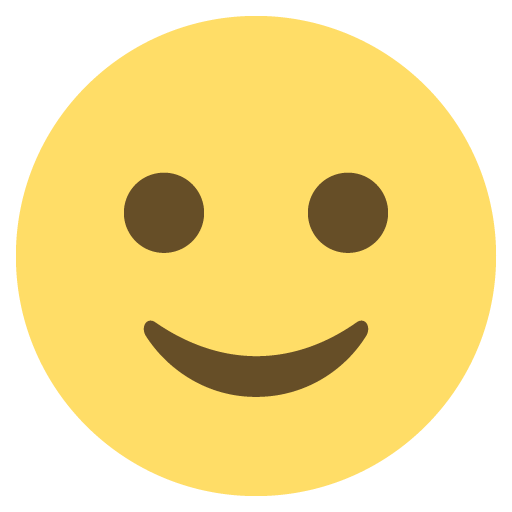
多数または大容量のファイルを同期する場合は、お時間がかかることがあります。ファイルが Dropbox フォルダ内に表示されていても、同期が完了していない可能性があります。
Dropbox がファイルを同期する場合、まずフォルダの同期から開始し、次にサイズの小さなファイルから大きなファイルの順にアップロードします。そのため、同期中のフォルダは空だったり、一部のファイルしか表示されていない場合があります。ファイルが同期されるまでお待ちください。ファイルの同期が終了していない場合は、Dropbox フォルダ内からファイルを削除しないでください。
同期ステータスは、Dropbox のアイコン上にカーソルを合わせると表示されます。こちらをご覧ください。
https://www.dropbox.com/help/38
「すべてのファイルが最新の状態です」と表示されるか、同期する残りのファイル件数と所要時間が表示されます。この情報は、現在のアップロード速度に基づく「即時的な」予測ですのでご了承ください。この値は数秒後には変更されます。
同期の所要時間が長い場合は、コンピュータはログインされたままの状態で、電源がオンになっており、インターネットに接続されていることをご確認ください。Dropbox はバックグラウンドでファイルを同期します。
また、Dropbox 内のファイルまたはフォルダの同期ステータスを表示することもできます。緑色のチェックマークはファイルまたはフォルダの同期が完了したことを示し、青色の矢印は同期中であることを示しています。
なお、Dropbox ではお使いのインターネット サービス プロバイダが許可している速度以上でアップロードやダウンロードを行うことはできません。通常、インターネット サービス プロバイダの既定のアップロード速度は、ダウンロード速度の 10 分の 1 の速さです。
通常、Dropbox がご利用のバンド幅をすべて使用することはありませんが、使用するバンド幅を変更する必要がある場合は、アップロード/ダウンロード速度を手動で設定してください。
1) システム トレイまたはメニュー バーの時計の横にある Dropbox アイコンを右クリックします。
2) [通知]パネルに表示される歯車のアイコンをクリックし、メニューから[基本設定]を選択します
3) [ネットワーク]タブをクリックします
4) [バンド幅]の横の[設定を変更]をクリックします
5) ご利用の接続速度をご存知の場合は[アップロード]と[ダウンロード]の制限速度(kB/秒)を設定するか、[制限しない]を選択して Dropbox が可能な限りのバンド幅を使用できるようにします
注:[制限しない]を設定、または許可されている以上の速度を[アップロード]に設定すると、同じネットワークを介して行っているその他のインターネット上でのアクティビティの速度がすべて大幅に低下します。
・・・・・・・・・・・・・・・・・・・・・・・・・・・・・
この投稿が役に立った場合、「いいね」のクリックをお願いいたします

問題が解決した場合、「解決策として承認する」のクリックをお願いします

・・・・・・・・・・・・・・・・・・・・・・・・・・・・・